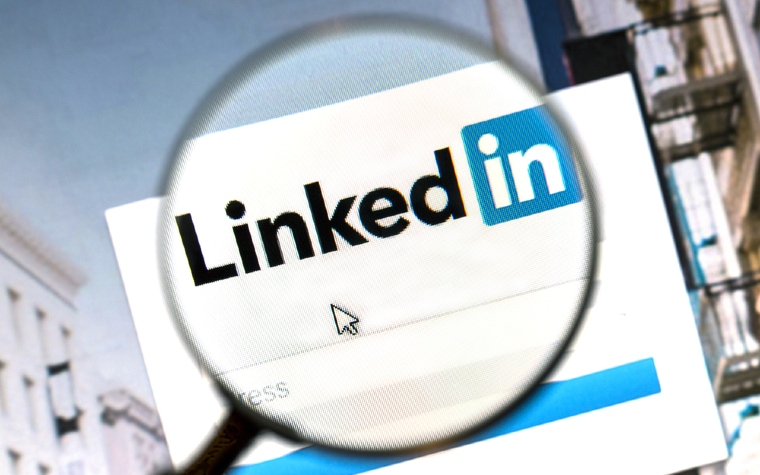LinkedIn es la plataforma más utilizada en el ámbito laboral a nivel mundial. Las empresas más importantes la usan, y si estás buscando un trabajo, es probable que se fijen en ti.
¿Crees que si alguien ve tu perfil hoy lo recordará a final de semana?
Si no tienes un elemento llamativo o un perfil organizado, lo más probable es que seas una más entre los miles de personas que usan esta red para buscar empleo. ¿Quieres destacar? Hoy te enseñaré a diseñar un banner de LinkedIn con las herramientas adecuadas para que tu portada sea recordado por los reclutadores.
Por suerte, tienes distintas herramientas online que te van a facilitar el diseño. Te enseñaré las mejores: tú elige la que más te guste.
La mejores herramientas y plantillas gratuitas para crear tu portada de LinkedIn
Las herramientas que voy a enumerar a continuación te ahorrarán tiempo. Para la mayoría no necesitas tener conocimientos de diseñador gráfico profesional.
Aunque estas herramientas te sirven para hacer todo tipo de diseños, casi todas tienen las dimensiones personalizadas para hacer tu banner de LinkedIn. Y en las que no, puedes personalizar el tamaño, para esta red social es de 1584 x 396 píxeles.
Adobe Spark
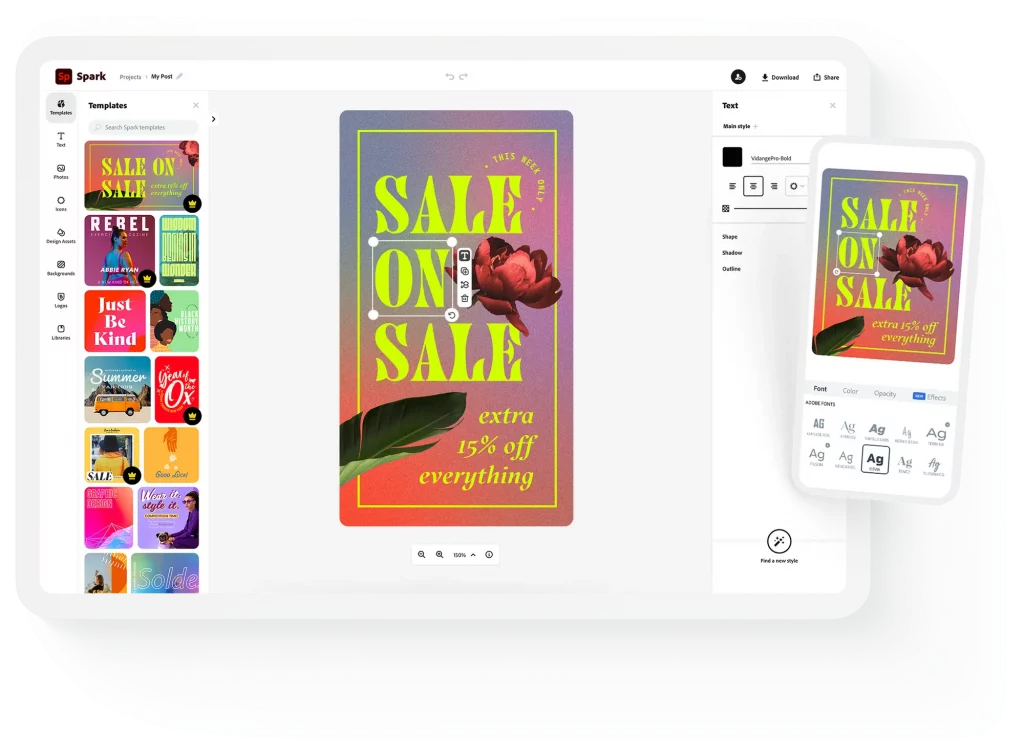
Con la herramienta de diseño Adobe Spark, puedes crear un banner de aspecto profesional en tan solo minutos. Tiene plantillas de diseño predeterminadas e imágenes de los sitios más fotografiados del mundo.
En lo personal, me parece que Adobe Spark tiene muchas posibilidades de personalización para tu banner de LinkedIn. Es sencillo de utilizar y lograrás resultados agradables. Además, cuentas con tutoriales que te ayudan a conocer todas las herramientas.
Canva
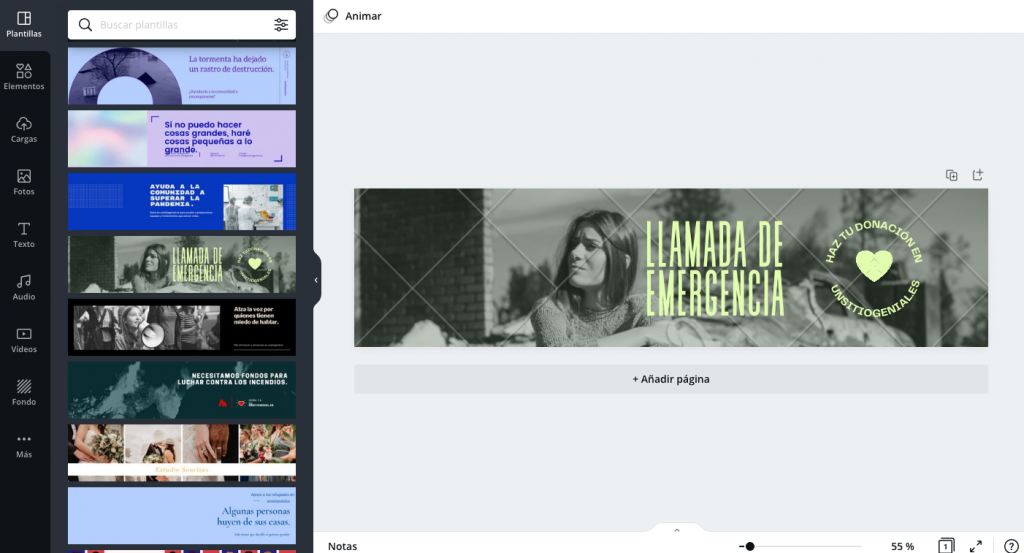
Canva es una herramienta de diseño que te permite lograr excelentes resultados. Suelo utilizarla para muchas otras cosas, pero hoy quiero destacar su opción de crear banners para LinkedIn, que tiene plantillas con las medidas exactas que necesitas.
A pesar de tener funciones exclusivas para usuarios premium, no necesitas pagar la suscripción para diseñar esta imagen. Sin embargo, si decides hacerlo, tendrás acceso a más tipografías e imágenes de la biblioteca de Canva.
En Canva tienes más plantillas que en Adobe, así que si estás indeciso sobre qué estilo quieres elegir para tu banner, te recomiendo esta herramienta.
Edit.org
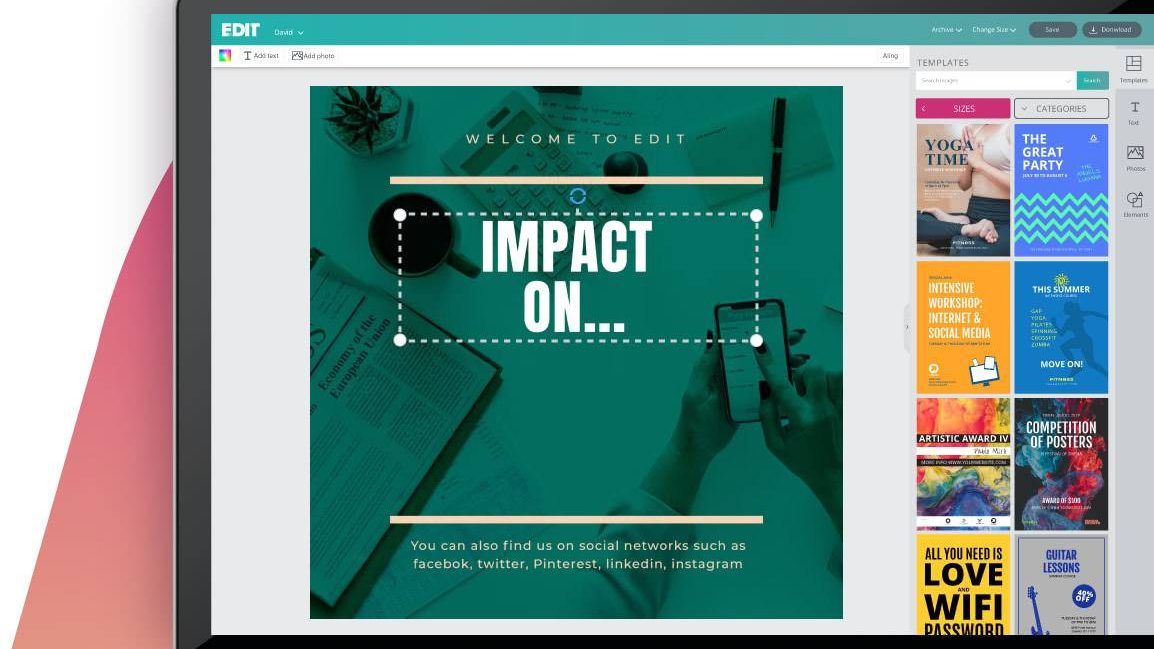
Edit.org es un editor online con el que puedes hacer tus creaciones sin tener un conocimiento previo en diseño.
Las ventajas que tiene Edit.org es la gran cantidad de plantillas. Búscalas por área de interés y encuentra contenido de calidad, como fotos o plantillas, que pueden serte de utilidad. Por ejemplo, intenta con palabras como: ingeniería, marketing, fotografía o economía.
Aunque no tiene la plataforma más amigable, si te familiarizas con su interfaz puedes utilizarla con facilidad. En lo personal, no es la opción que más me gusta.
Además, si la comparas con los primeros dos editores que mencioné, tiene poca variedad de tipografías y no te deja centrar objetos en el banner como sí lo hace Canva, por ejemplo.
Desygner
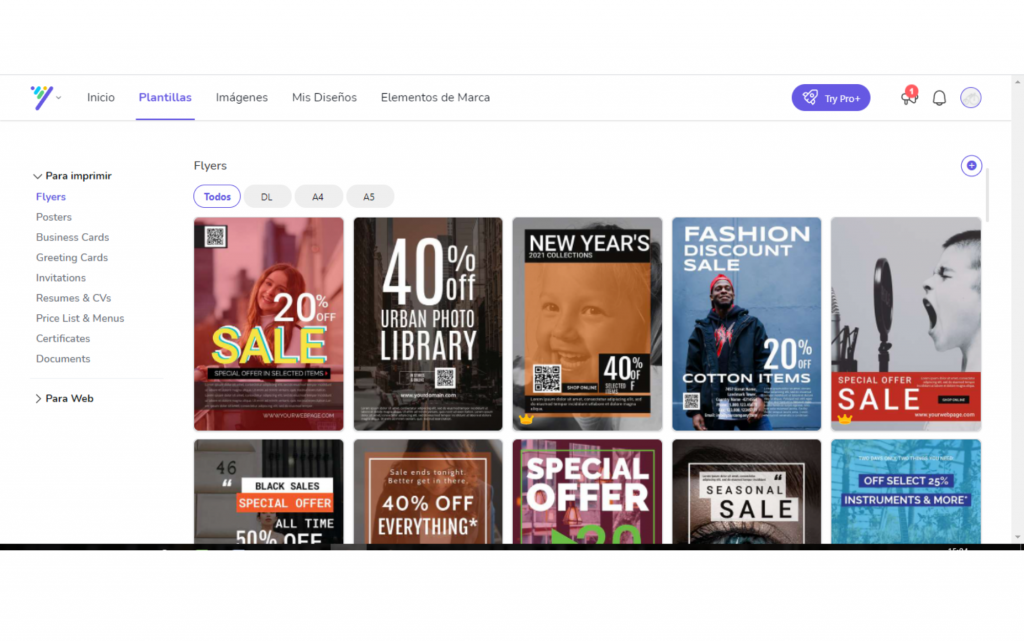
Desygner es un editor de imágenes online con el que crearás contenido digital para crear tu banner de LinkedIn sin tener grandes conocimientos de diseño. Aunque la mayoría de las plantillas para portadas de LinkedIn son premium.
En lo personal, me parece que otros editores como Canva o Adobe son más agradables para el usuario. Sin embargo, Desygner cuenta con herramientas que no tienen las otras, como escribir con un lápiz.
Design Wizard
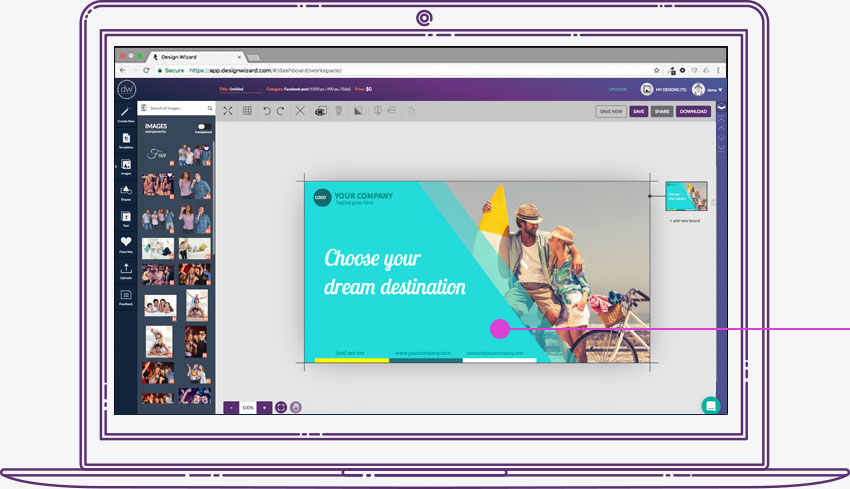
Al igual que las otras opciones, Design Wizard es un editor en línea que te permite crear piezas gráficas a partir de plantillas.
A pesar de contar con plantillas gratuitas, las premium al ser más originales harán que destaques sobre los demás.
Creatopy
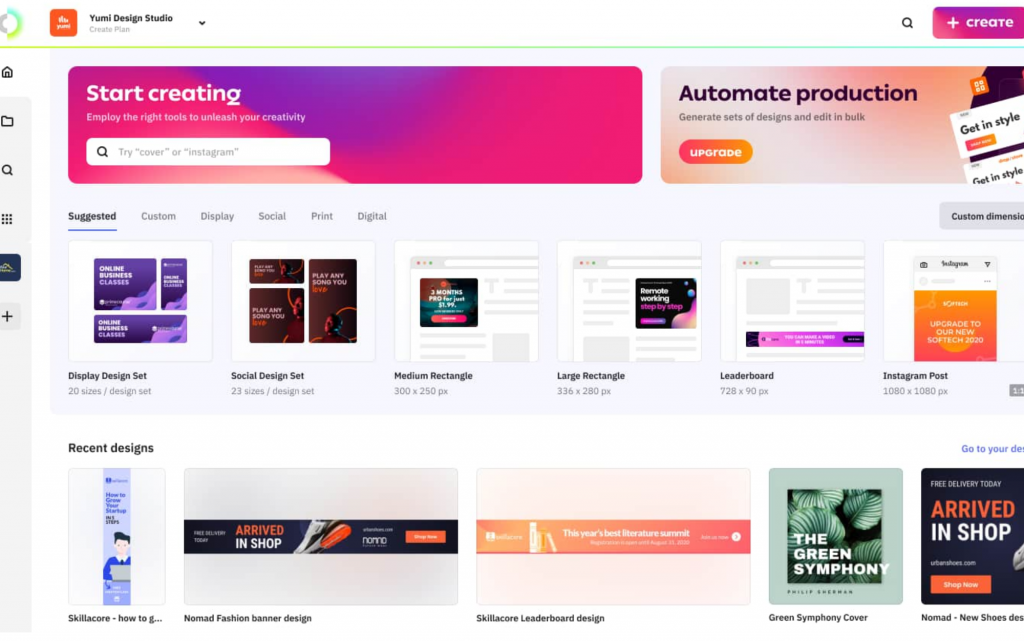
Creatopy es el editor con las mejores plantillas. Aunque muchas son de pago, las gratuitas no tienen nada que envidiarle y harás banners de calidad para LinkedIn si decides trabajar con esta herramienta.
Visualmente, es parecida a una aplicación de edición profesional. Por lo que si no tienes tiempo para aprender sobre una interfaz complicada, es mejor que uses Canva o Adobe Spark.
Venngage
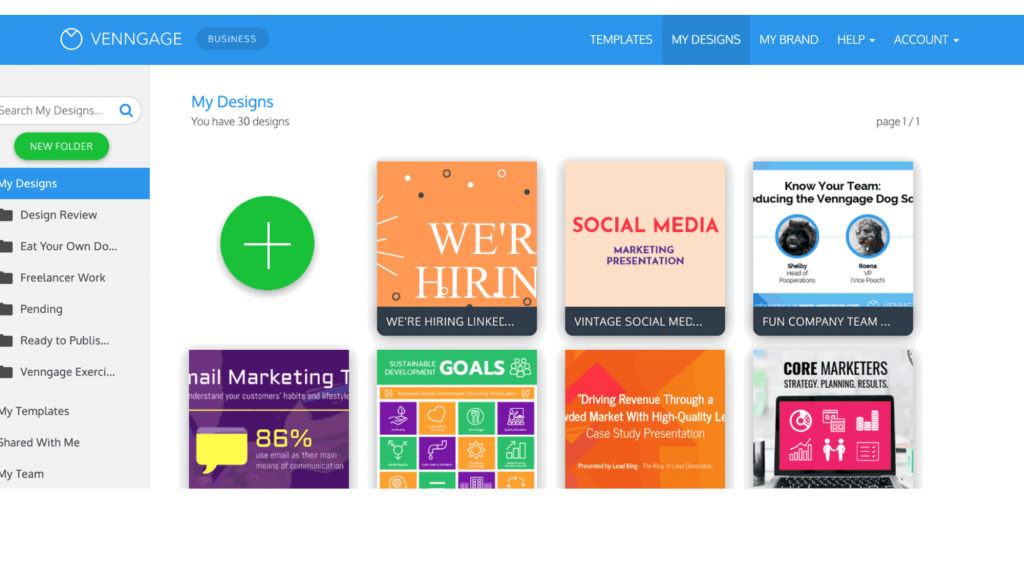
Venngage cuenta con las mismas herramientas que los otros editores que te he ido comentando en este artículo. La página te ofrece un tutorial para que hagas un recorrido antes de comenzar a diseñar.
Si utilizas la versión premium de Venngage, puedes agregar el logo y los colores de tu empresa. Esta opción le da armonía a todo tu perfil y te muestra identificado con los valores de tu lugar de trabajo.
En el resto de los apartados, Venngage es una buena opción con plantillas interesantes que debes chequear antes de decidir qué editor usarás.
Postcron
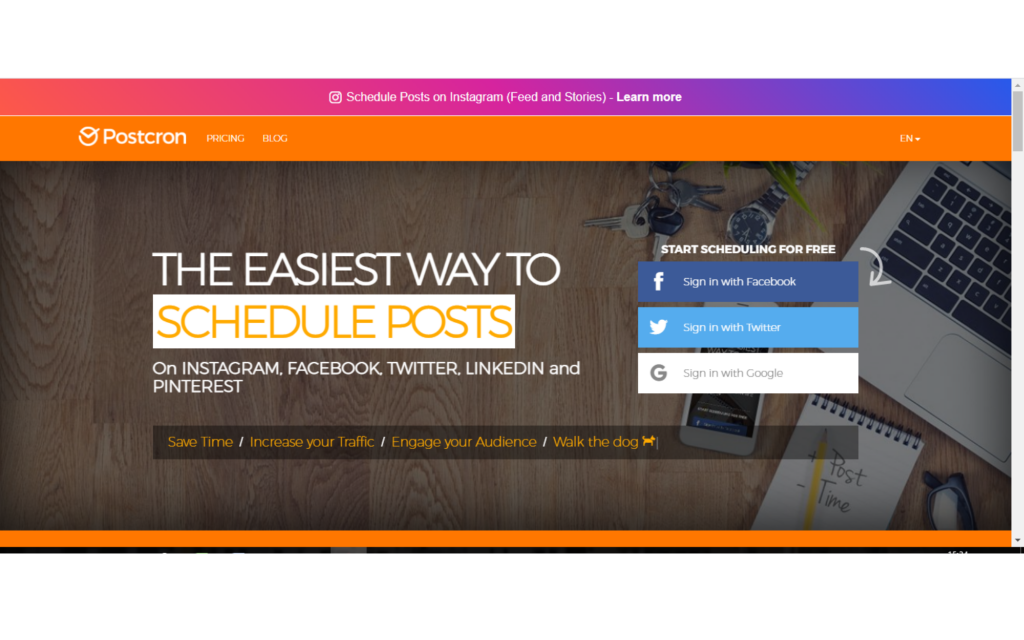
Postcron es también un editor en línea. Aunque tiene buenas plantillas, debes tener cuidado antes de elegir una: sin importar el tamaño que hayas seleccionado, te muestra otras dimensiones. Es decir, aunque hayas elegido diseñar un banner de LinkedIn, verás «post para Instagram» en las opciones a elegir.
En lo demás, es un buen editor que facilita el trabajo si no tienes mucha idea de diseño.
Pixlr
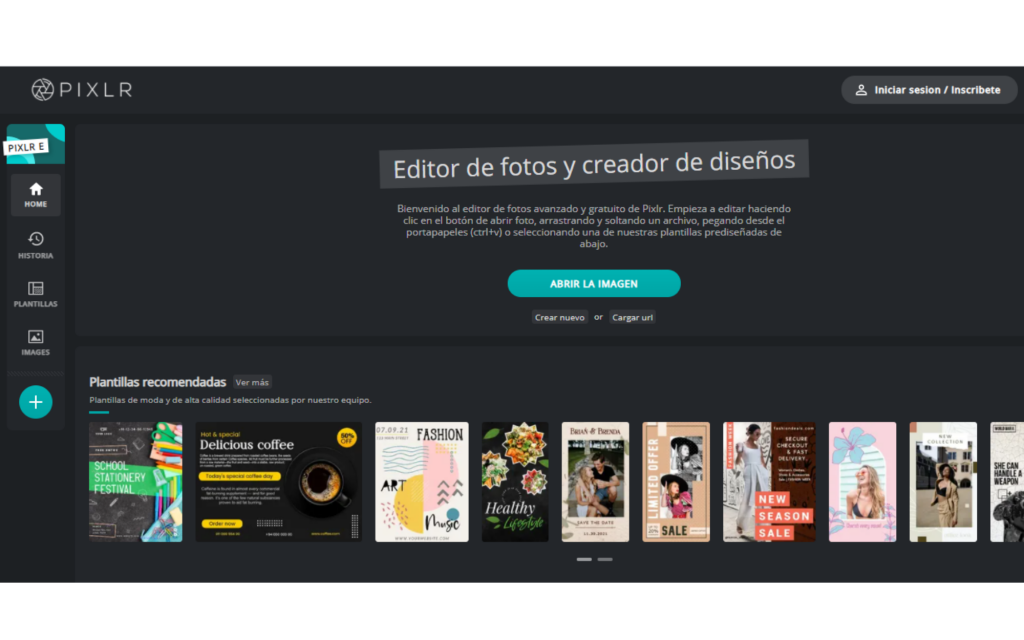
Pixlr es el editor web que más se parece a Photoshop. Si has usado este programa antes y necesitas una opción en línea para diseñar rápido, esta es la mejor para ti.
Tienes herramientas que no encontrarás en ningún otro editor que te mencioné hasta ahora, como licuar, retoque, glitch y dispersión.
Picmonkey
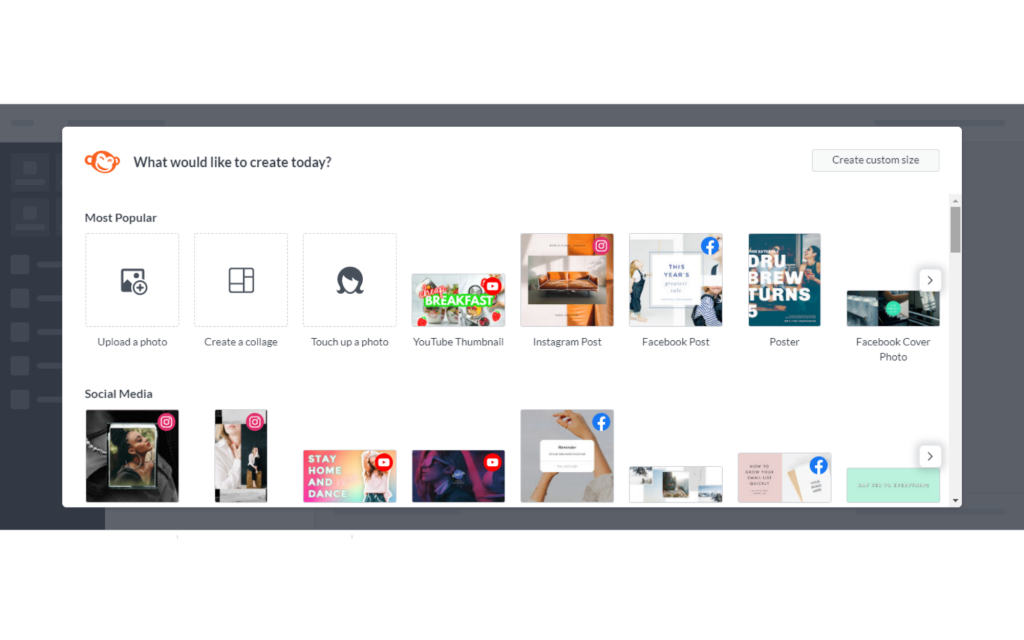
Picmonkey es una alternativa interesante. Aunque no tiene la opción de usar plantillas para banners de LinkedIn, puedes usar dimensiones personalizadas para hacer que tu diseño encaje perfecto en tu perfil.
Conclusión
La primera impresión que des al reclutador puede marcar la diferencia.
Como has podido comprobar, tienes muchas herramientas con plantillas gratuitas para que elijas la que te haga sentir más cómodo. Todas las que te recomendé en esta ocasión te ayudarán a diseñar banners para LinkedIn.
Dedícale el tiempo necesario a encontrar la combinación perfecta de tipografía, colores e imágenes para que cualquier persona que entre a tu perfil lo recuerde.
Déjame saber en la sección de los comentarios cuál es el de tu preferencia.